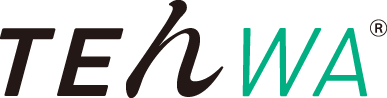利用者ヘルプ
- TENWAヘルプセンター
- 利用者ヘルプ
- 動作設定
動作設定
デスクトップ通知
相手からのメッセージが届いた際に、デスクトップ上に通知させることが出来ます。
※Chrome,Firefox,Mac Safariの3ブラウザでのみご利用いただけます。
画面右上にあるユーザ名をクリックすると、メニューが表示されます。
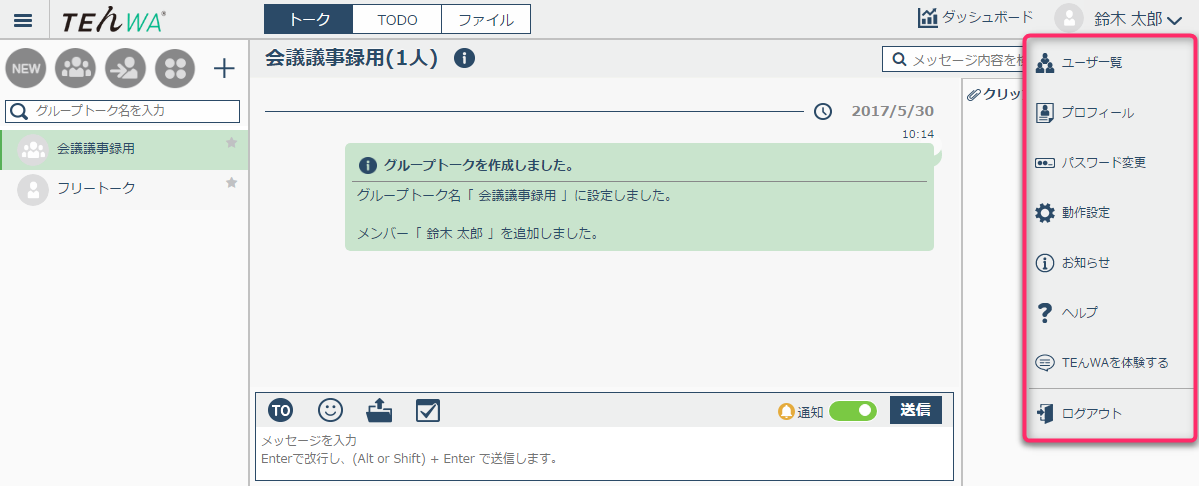
メニューから[動作設定]を選択し、動作設定画面を表示します。
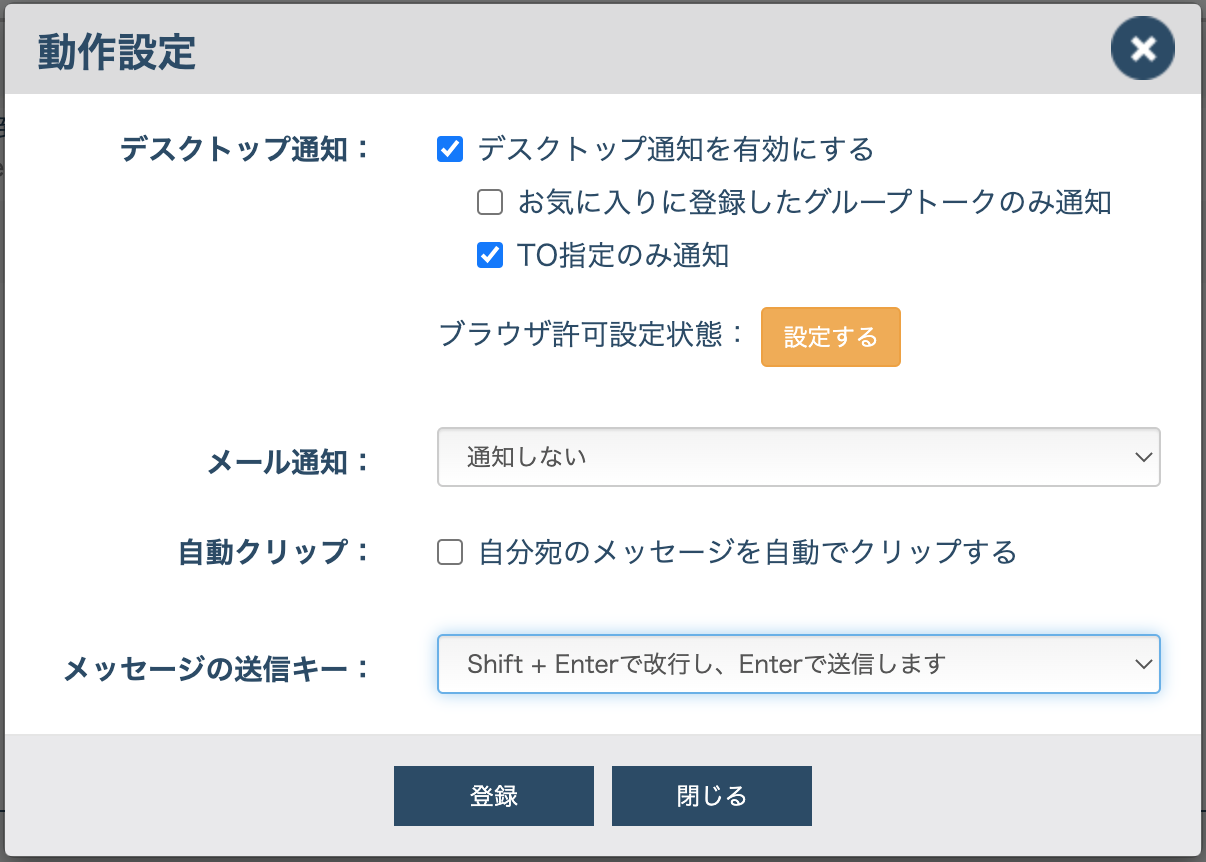
<設定項目>
- 「デスクトップ通知を有効にする」・・・タスクバーにメッセージの通知が表示されます。
- 「お気に入りに登録したグループトークのみ通知」・・・グループトークでお気に入りに登録しておくと、グループにメッセージが届いた時に通知されます。
- 「TO指定のみ通知」・・・自分宛てにメッセージが届いた時のみ通知されます。
- ※デスクトップ通知を利用するには、ブラウザの許可設定を行う必要があります。
<Chrome,Firefox,Mac Safariでの通知画面>
- 「Chrome」
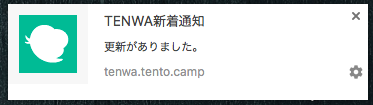
- 「Firefox」
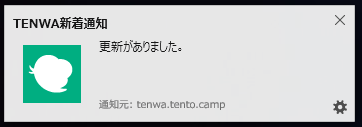
- 「Mac Safari」

未読通知
プライベートトーク、グループトークに未読メッセージが存在する際に通知メールを受け取ることが出来ます。
画面右上にあるユーザ名をクリックすると、メニューが表示されます。
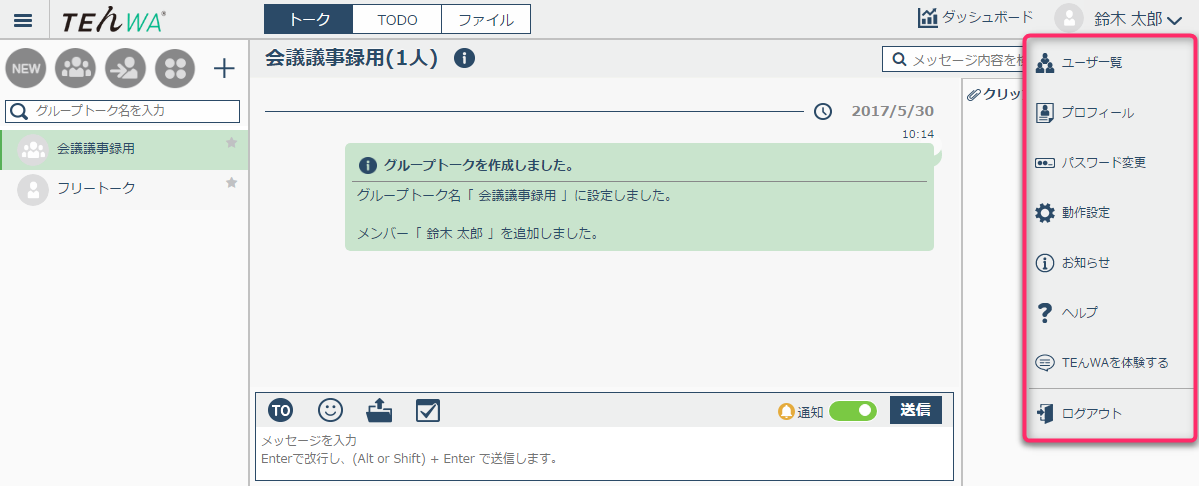
メニューから[動作設定]を選択し、動作設定画面を表示します。
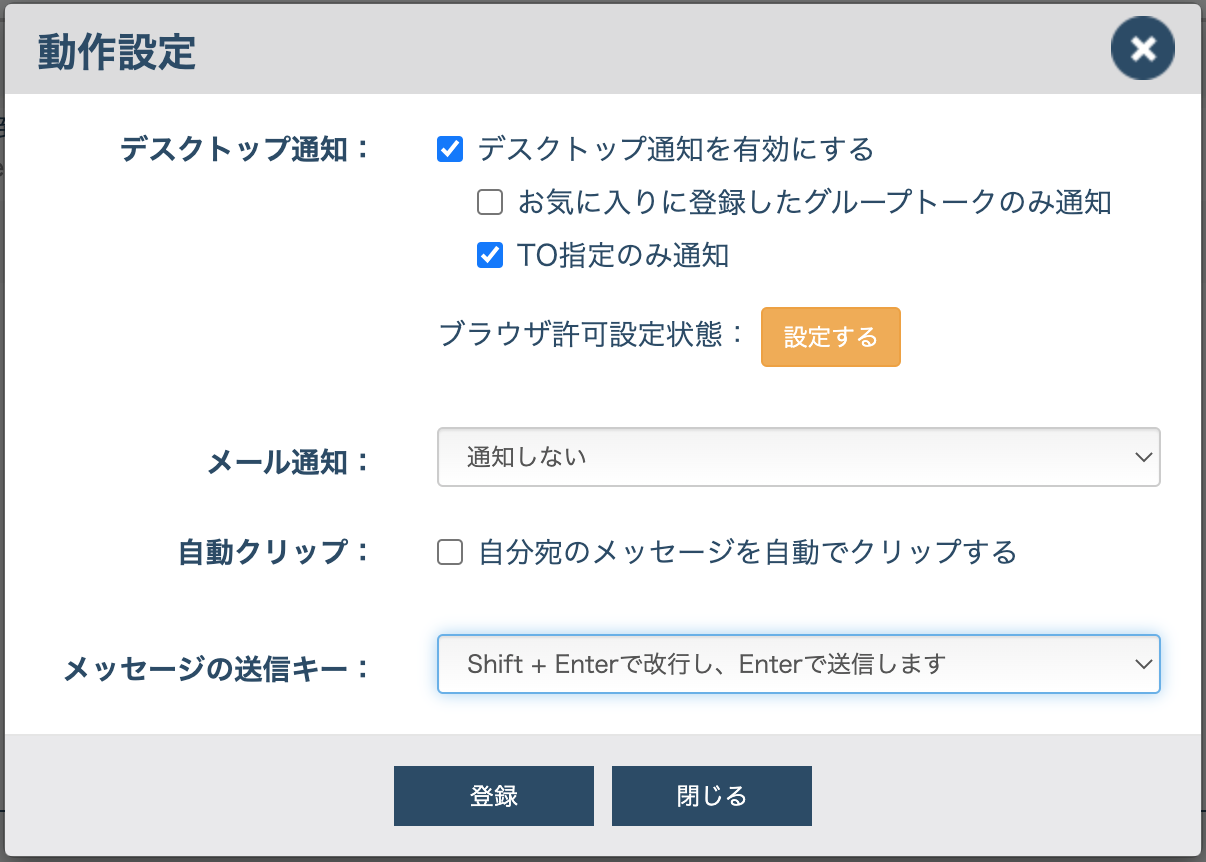
- ①動作設定のメール通知にある▼をクリックしてください。
- ②通知される時間を選択して下さい。(1、3、6、12、24時間毎)
- ③選択後、登録ボタンをクリックして下さい。
自動クリップ
自分宛のメッセージを自動でクリップボードに登録することが出来ます。
登録されたメッセージは画面右側にあるクリップボードから確認が出来ます。
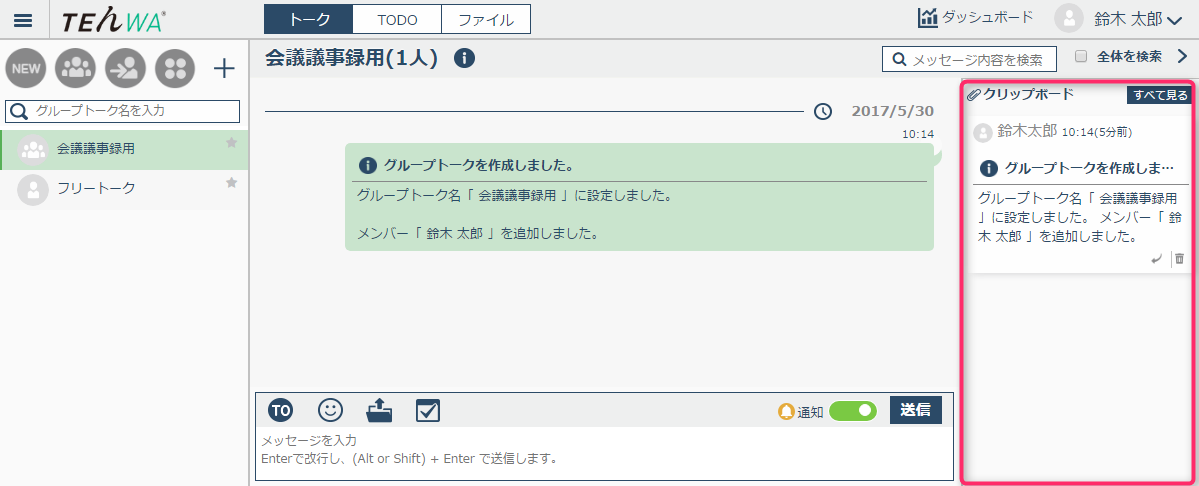
メニューから[動作設定]を選択し、動作設定画面を表示します。
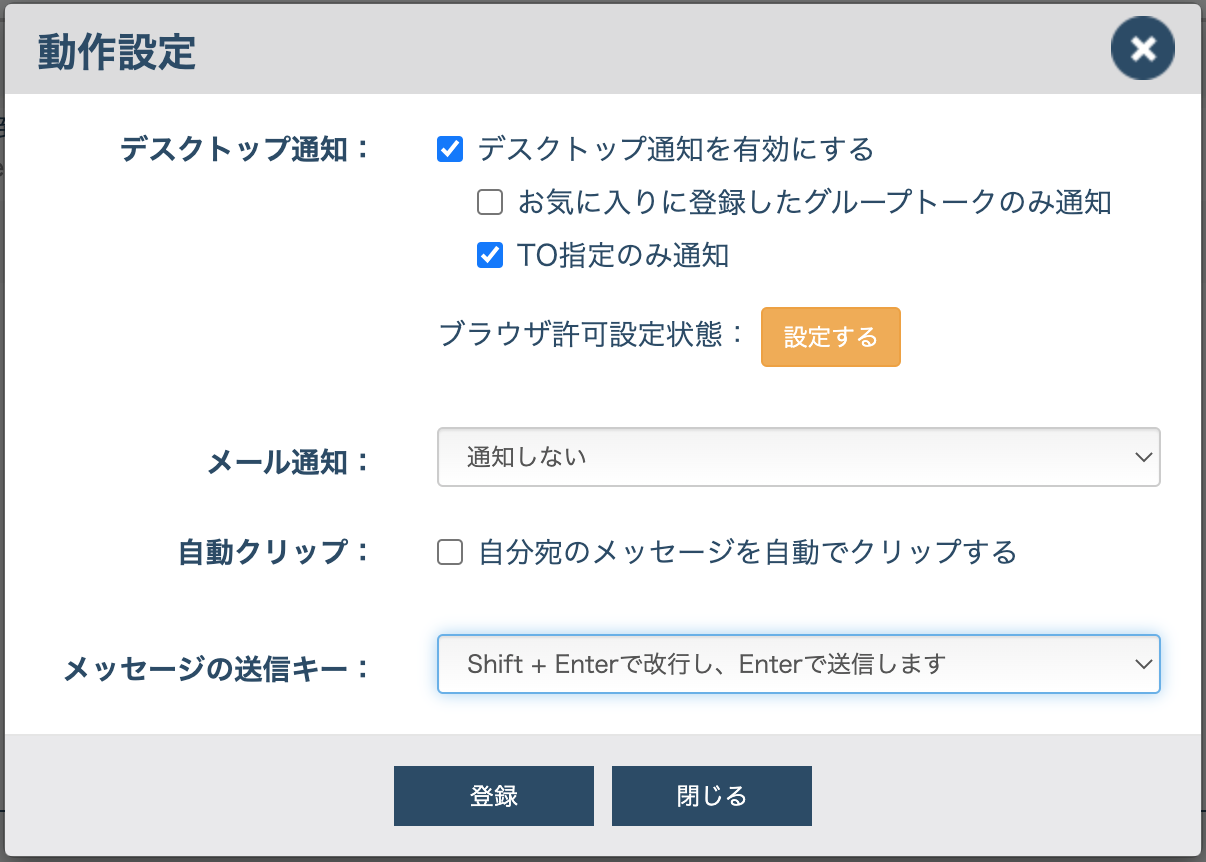
<設定項目>
- 「自分宛のメッセージを自動でクリップする」・・・自分宛のメッセージが自動でクリップボードに登録されます。
メッセージの送信キー
メッセージ作成時の送信、改行に関するキーの設定を行えます。
メニューから[動作設定]を選択し、動作設定画面を表示します。
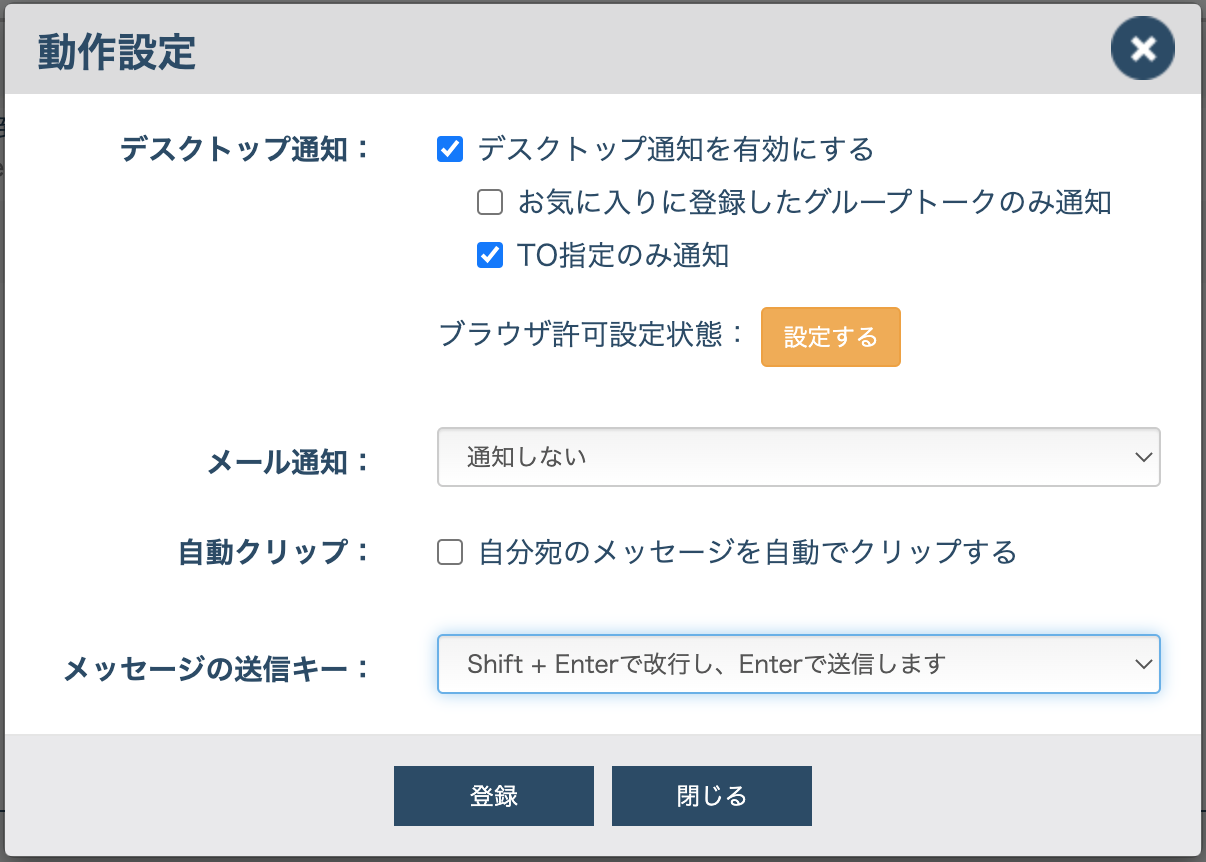
<設定項目>
- Enterで改行し、(Alt or Shift) + Enterで送信します
- Shift + Enterで改行し、Enterで送信します